
Anda mengalami HP Android bootloop yang stuck logo atau mati total sehingga tidak bisa dihidupkan? Tidak perlu panik, karena masih ada cara mengatasi HP Android yang bootloop dengan mudah.
Masalah ini sering dijumpai pada HP Android lawas. Biasanya, gangguan ini terjadi ketika HP sudah digunakan terlalu lama sehingga bootloop terjadi.
Gangguan pada Android bisa terjadi pada software dan hardware. Namun, permasalahan yang paling sering dijumpai terkait dengan software, salah satunya yaitu bootloop.
Apa Itu Bootloop?

Masalah ini cukup menjengkelkan karena Anda tidak bisa lagi menggunakan Android. Bootloop akan membuat Android tidak bisa booting sistem operasi, sehingga ketika dinyalakan hanya berhenti di logo.
Bahkan di beberapa Android yang bootloopnya parah, HP hanya bergetar saja ketika berusaha dinyalakan. Sementara layar tidak menampilkan apa pun.
Ketika dicas pun tidak masuk, sehingga sebagian besar pengguna android yang mengalami hal ini hanya bisa pasrah dengan keadaan HP Android mereka.
Ada beberapa hal yang dapat menyebabkan bootloop, antara lain:
- Proses rooting yang gagal
- Gagalnya pemasangan ROM
- Tidak berhasil ketika melakukan flashing
- Infeksi virus
- Dan masih banyak lagi
Jenis Bootloop
1. Light Bootloop
Jenis bootloop yang pertama ini masih tergolong ringan. Penyebabnya adalah proses booting terjadi begitu mendadak sehingga layar ponsel blank hitam selama beberapa saat.
Hal ini bisa terjadi karena terlalu lama bermain game, kesalahan ketika install aplikasi, dan gangguan pada sistem utama.
2. Medium Bootloop
Bootloop jenis kedua ini lebih berat dari yang pertama. Biasanya, medium bootloop terjadi pengguna mencoba melakukan modifikasi melalui recovery mode.
Contohnya adalah melakukan rooting, install script tambahan, dan sebagainya. Karena apabila tidak dilakukan dengan hati-hati, proses tersebut akan gagal.
Akibatnya, Android akan melakukan proses booting berulang. Hal inilah yang juga bisa disebut sebagai bootloop.
3. Hard Booting
Bootloop terakhir ini termasuk yang paling parah. Penyebabnya adalah pemasangan ROM baru yang gagal serta kegagalan saat update sistem operasi.
Akibatnya, HP android tidak mau menyala, tidak bisa hidup dan dalam beberapa kasus hanya stuck di logo.
Cara Mengatasi HP Android Bootloop Hanya Stuck di Logo
Setelah memahami penyebab serta jenis-jenisnya, berikut ini beberapa cara yang bisa Anda coba untuk mengatasi masalah bootloop.
1. Mengatasi Light Bootloop

Ketika mengalami bootloop ringan, cara untuk mengatasinya cukup mudah. Jika masih dalam kondisi hidup, coba matikan perangkat Android Anda terlebih dahulu.
Setelah itu, lepaskan SIM card, SD card, serta baterai jika memungkinkan. Apabila Android Anda menggunakan baterai tanam, maka baterai tidak perlu dilepaskan.
Kemudian biarkan HP dalam keadaan seperti itu selama 30 menit hingga 24 jam. Setelah melewati waktu tersebut, pasang kembali baterai, SIM card, serta kartu memori yang tadi dilepaskan.
Setelah itu, hidupkan kembali Android seperti biasa. Amati proses bootingnya, apakah masih sama seperti sebelumnya atau sudah normal?
2. Hapus Cache
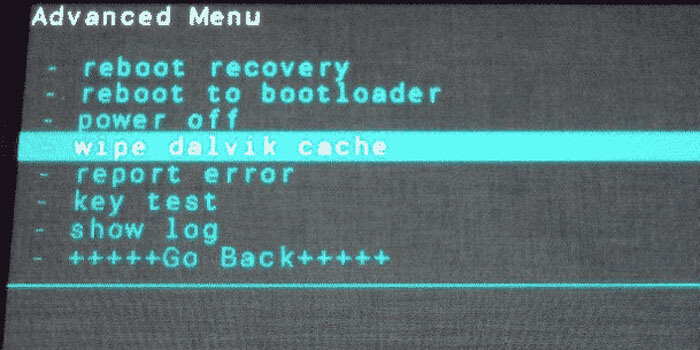
Mengatasi Android bootloop juga dapat dilakukan dengan cara menghapus cache. Karena tidak bisa masuk ke sistem Android akibat bootloop, Anda wajib menggunakan recovery mode untuk menghapus cache.
Untuk masuk ke recovery mode, caranya berbeda-beda pada tiap Android. Namun, cara yang paling familiar adalah menekan tombol power bersamaan dengan volume down.
Berikut cara mengatasi HP Android bootloop dengan hapus cache:
- Dalam keadaan mati, tekan tombol power bersamaan volume down selama beberapa detik.
- Tunggu sampai logo muncul dan lepaskan.
- Di layar akan terlihat tampilan Recovery Mode.
- Pilih menu Advanced menggunakan tombol volume ke bawah dan power untuk OK.
- Kemudian pilih opsi Wipe-Dalvik Cache.
- Lalu pilih menu Mounts & Storage.
- Selanjutnya pilih opsi Wipe cache.
- Tunggu prosesnya selesai dan restart HP.
Nah, sekarang anda sudah berhasil menghapus cache dari HP Android. Sekarang anda sudah bisa mengaktifkan kembali HP Android agar bisa digunakan lagi.
3. Wipe Cache Partition
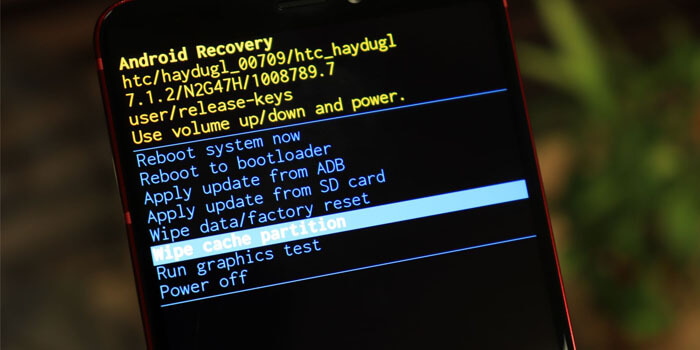
Cara mengatasi HP Android bootloop berikutnya masih menggunakan recovery mode, namun caranya sedikit berbeda. Karena metode ini dilakukan untuk membersihkan cache partition pada Android.
Berikut ini cara untuk melakukan wipe cache partition:
- Tekan tombol power dan volume bawah selama beberapa detik hingga layar menampilkan logo.
- Lepaskan tombol tersebut ketika sudah berhasil masuk ke Recovery Mode.
- Gunakan tombol volume untuk ke bagian bawah dan atas dan power untuk memilih.
- Pilih opsi Wipe Cache Partition.
- Jika muncul pilihan untuk konfirmasi, pilih Yes.
- Jika proses selesai, restart HP Android.
Setelah proses pembersihan selesai, diharapkan HP tersebut akan berfungsi normal kembali seperti semula.
4. Factory Reset atau Wipe Data
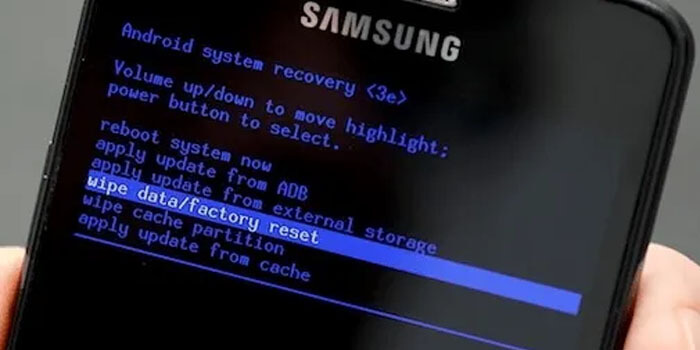
Masih gagal setelah menerapkan semua cara di atas, mungkin Anda harus menghapus seluruh data di smartphone dan mengembalikannya ke pengaturan pabrik.
Untuk melakukan langkah tersebut, lagi-lagi Anda harus menggunakan Recovery Mode. Karena bootloop hanya bisa stuck di logo atau bahkan tidak bisa dinyalakan.
Namun, sebelum melakukan wipe data atau hard reset, sebaiknya cadangkan data Anda terlebih dahulu. Pasalnya, data-data tersebut akan hilang setelah prosesnya selesai.
Ikuti cara mengatasi HP Android yang Bootloop dengan reset:
- Tekan dan tahan tombol power bersamaan dengan volume down.
- Setelah masuk ke Recovery Mode, pilih menu Backup and Restore.
- Selanjutnya pilih Backup.
- Jika sudah selesai, pilih Wipe Data/Factory Reset.
- Kalau ada konfirmasi, pilih Yes.
- Tunggu sampai prosesnya selesai.
Setelah selesai dan HP Android bisa digunakan kembali dengan normal, maka anda bisa mengembalikan backup data atau cadangan yang sudah anda lakukan.
5. Flashing

Cara mengatasi HP Android bootloop yang terakhir adalah install ulang firmware atau flashing. Langkah ini dilakukan untuk menginstall kembali firmware atau sistem operasi yang sama seperti bawaan HP.
Untuk melakukan flashing, Anda memerlukan PC serta file firmware yang sesuai dengan merk dan tipe HP. File tersebut bisa didapatkan dengan mudah.
Anda hanya perlu searching di Google dengan kata kunci “firmware (tipe HP)”. Namun anda harus memastikan bahwa firmware tersebut sesuai dengan tipe HP anda.
Demikian cara mengatasi HP Android bootloop yang bisa anda coba untuk memperbaiki HP Android anda. Masalah bootloop Android sebenarnya mudah diatasi, namun tergantung pada tingkat kerusakan HP tersebut.



